Heim >Web-Frontend >PS-Tutorial >Wie ändere ich den Hintergrund in PS, ohne das Bild auszuschneiden?
Wie ändere ich den Hintergrund in PS, ohne das Bild auszuschneiden?
- 若昕Original
- 2019-04-03 17:52:4719754Durchsuche
Die Schritte zum Ändern der Hintergrundfarbe des Ausweisfotos, ohne das Bild auszuschneiden, sind wie folgt:
Öffnen Sie zunächst PS, öffnen Sie das Ausweisfoto, dessen Hintergrundfarbe Sie ändern möchten, und verwenden Sie Strg+J um es eine Ebene zu kopieren.

Klicken Sie auf „Farbbereich auswählen“, um das Bedienfeld aufzurufen. Wählen Sie das Pipettenwerkzeug mit dem Pluszeichen aus und klicken Sie weiter auf die blaue Farbe des Hintergrunds. Der Toleranzparameter kann angepasst werden, um zu steuern, wie gut der Strohhalm die Farbe erkennt. Je kleiner der Parameter, desto höher die Erkennung und umgekehrt.

Klicken Sie auf OK, um die Hintergrundauswahl zu erhalten. Wenn Sie jedoch genau hinschauen, sind einige Kanten der Zeichen nicht ausgewählt.

Klicken Sie auf „Auswählen-Ändern-Erweitern“ und erweitern Sie es um etwa 5 Pixel.
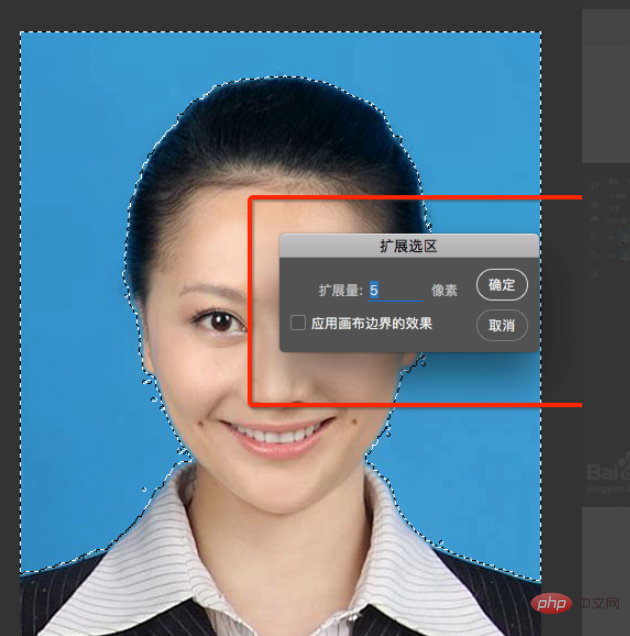
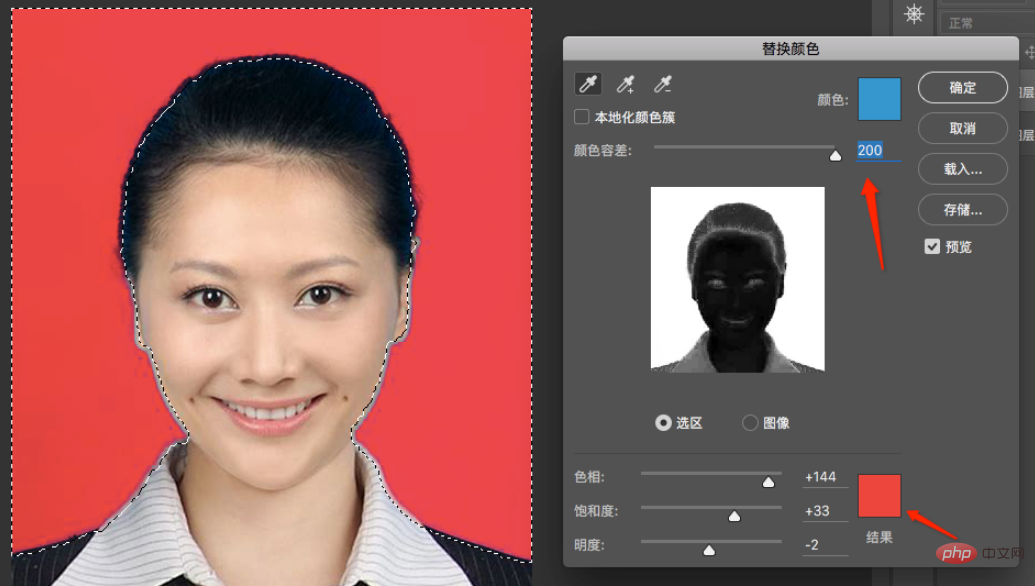
Bild-Anpassung-Ersetzen-Farbe Die resultierende Farbe ist rot, Sie können die Toleranz erhöhen. Das gesamte Blau wird bis zu den Rändern des Zeichens durch Rot ersetzt.
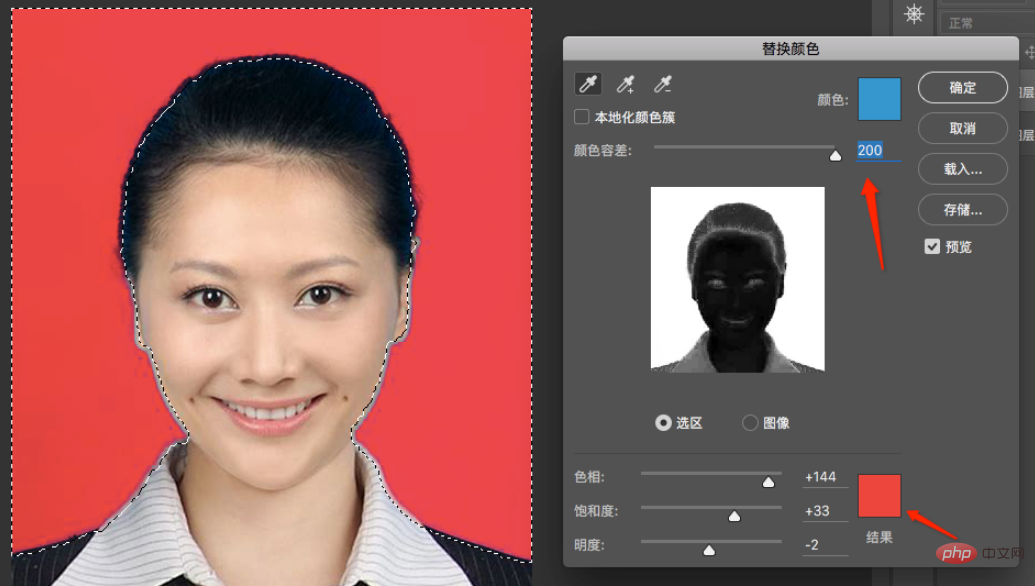
Rendering

Das obige ist der detaillierte Inhalt vonWie ändere ich den Hintergrund in PS, ohne das Bild auszuschneiden?. Für weitere Informationen folgen Sie bitte anderen verwandten Artikeln auf der PHP chinesischen Website!

